AppleのiMessageは、 iOSユーザー同士がコミュニケーションをとるための便利な架け橋です。しかし、iMessageが失われることはよくあることです。自動削除に設定されている場合もあれば、誤って削除してしまう場合もあります。これは非常にイライラする状況ですが、心配はいりません。iMessageのデータが上書きされない限り、復元可能です。これは、 Macで削除されたiMessageを復元する方法についてのガイドです。バックアップ、別のAppleデバイス、強力なソフトウェアツールなど、さまざまな方法で削除されたメッセージを復元できます。
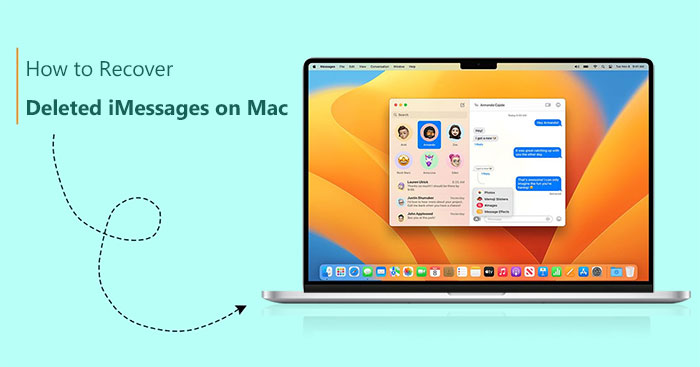
Macで古いiMessageを見るには、iMessageの保存場所を見つけることが重要です。削除したかどうかに関わらず、アーカイブファイルにはメッセージの内容が保存されています。Mac Mac古いiMessageを無料で閲覧または取得するには、まずアーカイブファイルを調べる必要があります。Mac Mac古いiMessageを見る方法は以下の通りです。
ステップ1. MacでiMessageアプリケーションを開き、「環境設定」に移動します。「一般」設定で「会話が終了したときに履歴を保存する」オプションが有効になっていることを確認してください。この設定により、以前に削除されたiMessageを表示できます。

ステップ2. Finderを起動し、メニューバーから「移動」を選択し、「フォルダへ移動」をクリックします。パス「~/Library/Messages」を入力して、 Mac上の古いiMessageを見つけます。

ステップ3. フォルダ内には、アーカイブ、添付ファイル、そして「chat.db」というファイルがあります。アーカイブには過去のメッセージが、添付ファイルには送受信された写真や動画が含まれ、「chat.db」ファイルにはアクティブな会話の履歴がすべて含まれています。
iCloudは、デバイス間でのデータのバックアップと同期のための強力なツールです。iCloudでテキストメッセージを表示する方法がわからない場合は、このページで手順を段階的に説明します。
MacでiMessageがどこに保存されているかがわかったところで、 Macで削除されたiMessageを復元するにはどうすればいいでしょうか?このパートでは、この問題を解決するための4つの方法をご紹介します。読み進めて、それぞれの方法を見つけてください。
Appleはメッセージアプリに「最近削除した項目」フォルダを導入し、削除したメッセージの安全対策を提供しています。過去30日以内にメッセージを削除した場合、そのメッセージは「最近削除した項目」フォルダに保存されている可能性があります。この機能を使ってMac Bookで削除したテキストを元に戻す方法は次のとおりです。
ステップ 1. 「Finder」>「アプリケーション」に移動して、 Macの「メッセージ」アプリにアクセスします。
ステップ 2. Apple メニューバーで、「表示」>「最近削除した項目」を選択します。

ステップ3. 左側のサイドバーで目的のメッセージを見つけ、「復元」をクリックします。「メッセージを復元」をクリックして操作を確定します。

Time Macを使ってMacを定期的にバックアップしている場合は、削除したiMessageを復元できる可能性が高いです。Time Macを使ってMac Book Airで削除したテキストメッセージを復元する方法は以下のとおりです。
ステップ 1. すべての iMessage アカウントからログアウトし、メッセージ アプリケーションを閉じます。
ステップ 2. 「Option」キーを押しながら、Finder メニュー バーから「移動」>「ライブラリ」を選択します。
ステップ 3. ライブラリ セクションに移動し、メッセージ フォルダーにアクセスします。
ステップ 4. メッセージ フォルダーで、目的のファイルの削除日より前の日付を持つ「chat.db」という名前のファイルを特定します。
ステップ 5. 識別されたファイルを選択し、「復元」プロセスを開始します。

Macで削除されたiMessageを復元する別の方法として、 iCloudを利用する方法があります。ただし、このデータ復元方法は、iPhoneまたはMacからメッセージを削除する前に、 iCloudでメッセージ機能を有効にし、iCloudバックアップ機能を有効にしていた場合にのみ有効です。iCloud経由でMacで古いメッセージを見つける方法は次のとおりです。
ステップ 1. 「メッセージ」>「環境設定」>「iMessage」>「iCloud でメッセージを有効にする」に移動して、iCloud でメッセージが有効になっていることを確認します。

ステップ 2. Macで iMessage からログアウトし、アプリケーションを閉じます。
ステップ3. コンピュータでFinderを開きます。Finderメニューに移動し、「移動」を選択します。
ステップ4. 表示されたオプションからライブラリを見つけます。iCloudバックアップ内の[messages]ファイルを見つけます。
ステップ5. メッセージフォルダの内容にアクセスします。「復元」オプションを選択してメッセージを復元します。
あるいは、iCloud を使用したオンライン アプローチを希望する場合は、iCloud アカウントにログインし、 iCloud からメッセージの復元プロセスを開始できます。
最近Macのメッセージアプリから重要なメッセージを削除した場合、Apple IDにリンクされ同期されている他のデバイスではこの変更が反映されていない可能性があります。その場合、それらのデバイスでまだメッセージが見つかる可能性があります。
このような状況では時間が重要なので、デバイス上で必要なメッセージを探し、それを複製するか、ローカルまたは別の場所に保存するのが最善策です。その後、 Macに再アップロードできます。
注意: Macで誤ってメッセージを削除したことに気づいたら、すぐに iPhone または iPad の Wi-Fi とモバイルデータを無効にすることが重要です。
Coolmuster iPhone Data Recovery (iPhoneデータ復元) iPhone/iPadから紛失または削除されたデータを復旧するために設計されたソフトウェアです。この使いやすいプログラムは、連絡先、メッセージ、写真、動画など、さまざまな種類のファイルを復元できます。Coolmuster Coolmuster iPhone Data Recovery (iPhoneデータ復元)使用すると、技術的な専門知識を必要とせずに貴重なデータを簡単に復元でき、iPhoneユーザーにシームレスで信頼性の高いデータ復旧体験を提供します。
主な機能:
Coolmuster iPhone Data Recovery (iPhoneデータ復元)を使用してメッセージを復元する方法は次のとおりです。
01コンピュータにソフトウェアをダウンロードしてインストールします。その後、デスクトップから起動します。
02 USBケーブルを使ってiOSデバイスをコンピュータに接続します。接続すると、下図のようなインターフェースが表示されます。インターフェースで必要なデータの種類(ここでは「メッセージ」)を選択し、「スキャン開始」をクリックして続行します。

03プログラムが選択したデータタイプのスキャンを完了すると、インターフェース上で詳細なプレビューが表示されます。復元したいデータを選択し、「コンピュータに復元」アイコンをクリックします。この操作により、iPhoneから削除されたテキストメッセージをコンピュータに復元できます。

MacでiMessageを誤って削除してしまうと、大変なストレスを感じるかもしれません。しかし、上記の方法を使えば、 Macで削除されたiMessageを簡単に復元できます。さらに、iPhone/iPadで削除されたデータの復元を支援するiPhoneデータ復元ソフトウェア「 Coolmuster iPhone Data Recovery (iPhoneデータ復元)もご紹介しています。様々なデータタイプに対応しており、ワンクリックでiPhoneから削除されたデータをコンピュータに復元できます。同じような問題に遭遇した方は、ぜひお試しください。
関連記事:
iPhoneで削除された通話履歴を復元する方法【ステップバイステップ】





